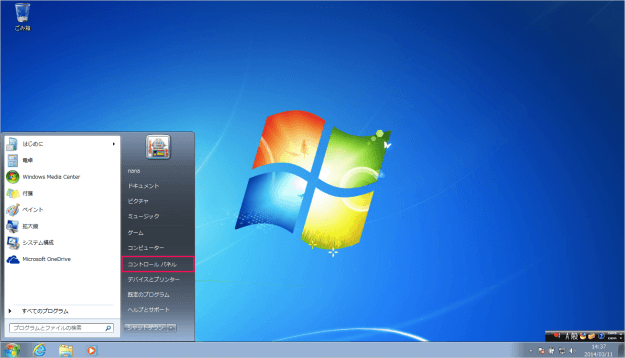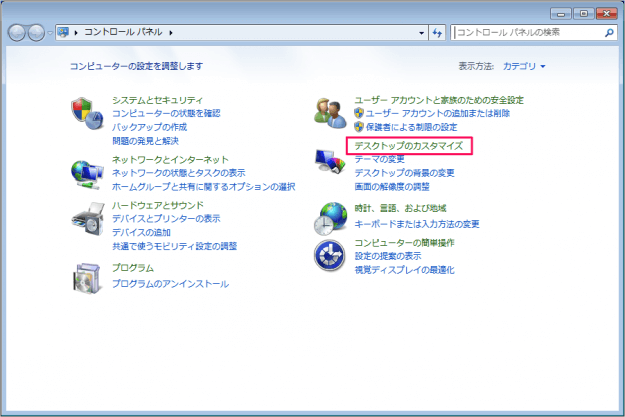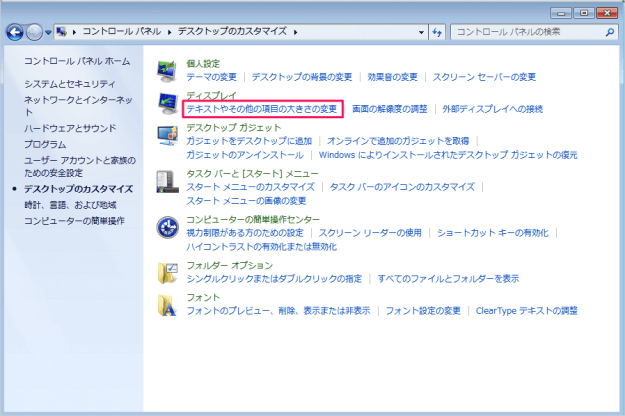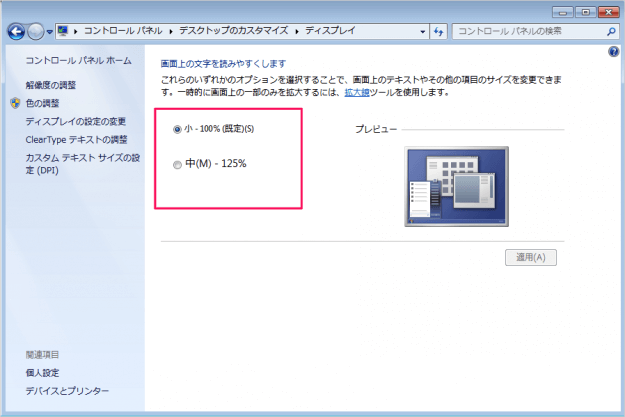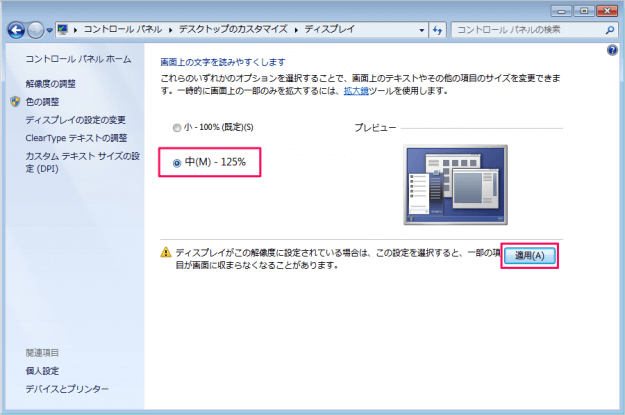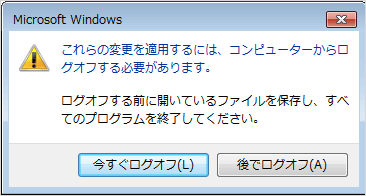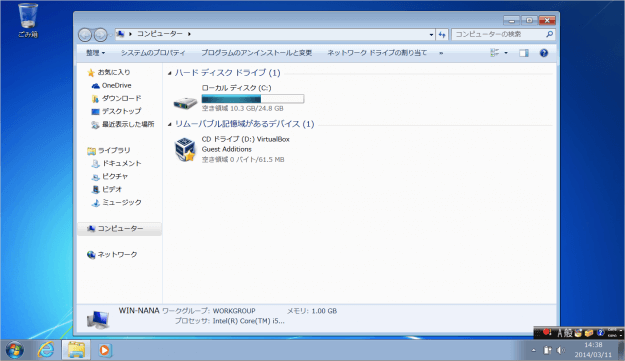Windows7 のデスクトップのテキストやその他の項目の大きさを変更する方法を紹介します。
デフォルトの設定では、テキストなどの大きさが「小」に設定されています。そのため、ちょっと文字が読みにくい……なんてこともあるかもしれません。そういったときはテキストサイズを大きく設定しましょう。
テキストなどの大きさを変更
それでは実際に大きさを変更してみましょう。
Windowsメニューから「コントロールパネル」をクリックします。
すると、「コントロールパネル」が表示されるので、その中から「デスクトップのカスタマイズ」をクリックします。
ディスプレイの「テキストやその他の項目の大きさの変更」をクリックします。
すると、真ん中のほうに「小」「中」、ディスプレイの解像度によっては「大」が表示されるので、これらを選択することで画面上のテキストやその他の項目のサイズを変更することができます。
これらの変更を適用するには、コンピューターからログオフする必要があります。
「今すぐログオフ」をクリックします。
ログオフしたら、もう一度ログインしてみましょう。